CAD装配阀体(11)—螺母
在上一篇章中讲解了法兰母体、阀体接头、接头螺杆、密封圈、球心、阀杆、扳手、阀体、阀体边孔、垫环、密封环的绘制步骤,今天小编将继续讲解阀体的装配零件—螺母,这也是阀体最后一个装配零件,下面来看看具体的绘制步骤吧!
1.打开CAD,打开“阀体装配图”文件,在图层特性管理器面板中新建一个图层,命名为“螺母”。最后隐藏其它图层,只显示0图层和新建图层。
2.切换视图环境至【西南等轴测】,输入多边形命令【POL】绘制一个正六边形,具体参数如下图。然后输入圆命令【C】以(0,0,0)为圆心,绘制半径为6的圆。
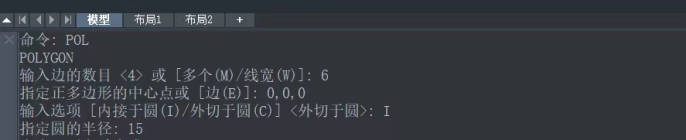
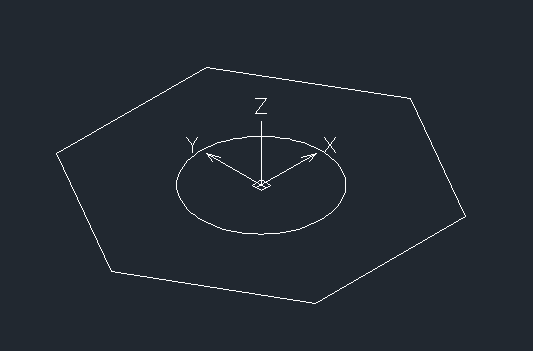
3.使用拉伸【EXT】选择圆和正六边形将其向上拉伸6。然后输入圆角命令【F】选择正六边形后输入半径2,依次选择图中虚线线段后空格,对其圆角处理。
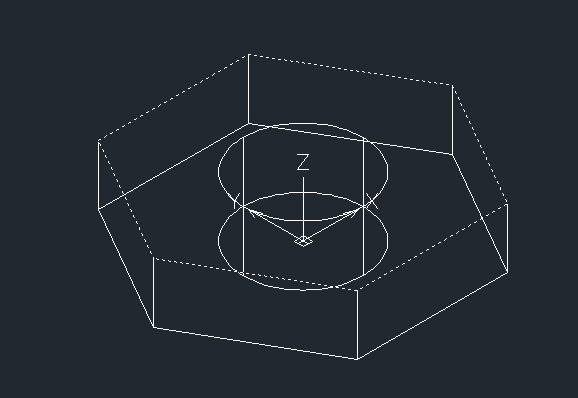
4.输入差集命令【SUB】将圆柱体从正六边体中剖切,然后执行圆柱体命令【CYL】以(0,0,6)为中心,绘制R6、H-20的圆柱体。
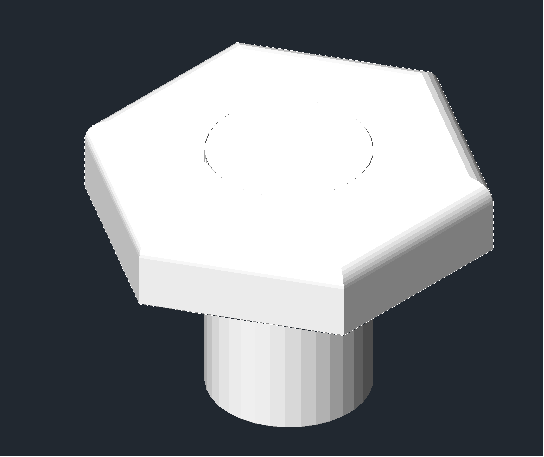
以上就是CAD建模螺母的步骤,到这里关于阀体的装配零件就已经全部绘制完成了。小编将在下一篇章讲解如何用这些绘制的零件装配阀体,敬请期待下一篇文章内容。
推荐阅读:CAD软件
推荐阅读:三维CAD
·定档6.27!中望2024年度产品发布会将在广州举行,诚邀预约观看直播2024-06-17
·中望软件“出海”20年:代表中国工软征战世界2024-04-30
·2024中望教育渠道合作伙伴大会成功举办,开启工软人才培养新征程2024-03-29
·中望将亮相2024汉诺威工业博览会,让世界看见中国工业2024-03-21
·中望携手鸿蒙生态,共创国产工业软件生态新格局2024-03-21
·中国厂商第一!IDC权威发布:中望软件领跑国产CAD软件市场2024-03-20
·荣耀封顶!中望软件总部大厦即将载梦启航2024-02-02
·加码安全:中望信创引领自然资源行业技术创新与方案升级2024-01-03
·玩趣3D:如何应用中望3D,快速设计基站天线传动螺杆?2022-02-10
·趣玩3D:使用中望3D设计车顶帐篷,为户外休闲增添新装备2021-11-25
·现代与历史的碰撞:阿根廷学生应用中望3D,技术重现达·芬奇“飞碟”坦克原型2021-09-26
·我的珠宝人生:西班牙设计师用中望3D设计华美珠宝2021-09-26
·9个小妙招,切换至中望CAD竟可以如此顺畅快速 2021-09-06
·原来插头是这样设计的,看完你学会了吗?2021-09-06
·玩趣3D:如何使用中望3D设计光学反光碗2021-09-01
·玩趣3D:如何巧用中望3D 2022新功能,设计专属相机?2021-08-10
·CAD阵列图形关联状态下怎么编辑2023-09-18
·如何设置CAD在缩放时不显示填充2023-12-28
·CAD快捷计算面积的方法2020-07-15
·CAD多行文字编辑器中标尺的使用技巧2021-03-03
·倾斜的阵列怎么在CAD中创建?2024-02-23
·为什么CAD只能打开一个文件?2020-04-02
·用CAD怎么画立体三维茶壶2018-10-16
·CAD如何实现整体拉伸?2022-06-13














